Amazon Fire TV Stick 4k – Installiamo IPTV Extreme
Amazon Fire TV Stick 4k – Installiamo IPTV Extreme
Iniziamo dall’installazione di IPTV Extreme su Amazon Fire TV Stick 4k la serie dedicata alle installazioni di App non ufficiali sul TV Stick di Amazon.
Vi ricordo che ho già ampiamente trattato l’argomento per quanto riguarda la versione ” normale ” del Fire TV Stick. Tante guide che potrete trovare raccolte in questo link :
Tutti gli articoli di Blograffo.net su Amazon Fire TV Stick
Vi propongo le guide per l’installazione di App su Amazon Fire TV Stick 4k perchè lo considero assolutamente ai vertici della categoria per stabilità e funzionalità… meglio di un TV Box non di marca che il più delle volte costa di più con un supporto di garanzia minore!
A differenza dei box standard, però, esattamente come accade con tutti i dispositivi “marcati” , non è possibile installare le nostre applicazioni a piacimento.
Dobbiamo fare riferimento sempre e soltanto allo Store ufficiale del dispositivo.
Purtroppo, dallo Store ufficiale di Amazon, produttore del Fire TV Stick, hanno eliminato tutti i player IPTV per cui, chi volesse utilizzarne uno, si troverebbe nell’assoluta impossibilità di farlo.
Quella che segue, quindi , è una guida per installare IPTV Extreme sull’Amazon Fire TV Stick bypassando le limitazioni imposte dal produttore.
Installare IPTV Extreme su Amazon Fire TV Stick 4k
Per installare l’app di IPTV sullo Stick di Amazon, dobbiamo compiere 2 passaggi preliminari :
- Installare Downloader dallo Store Ufficiale di Amazon
- Abilitare l’installazione da Sorgenti sconosciute.
Come installare una Applicazione dallo Store ufficiale su Amazon Fire TV Stick
Per prima cosa aprite l’AMAZON Fire TV Stick apps da questo collegamento e cercate Downloader… scaricate l’App corrispondente
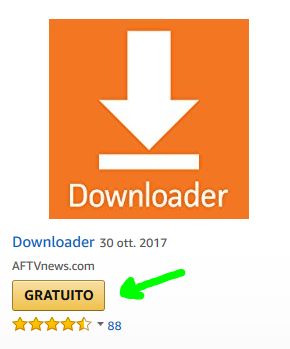
Fate click su GRATUITO e subito dopo su Scarica ora con 1-click
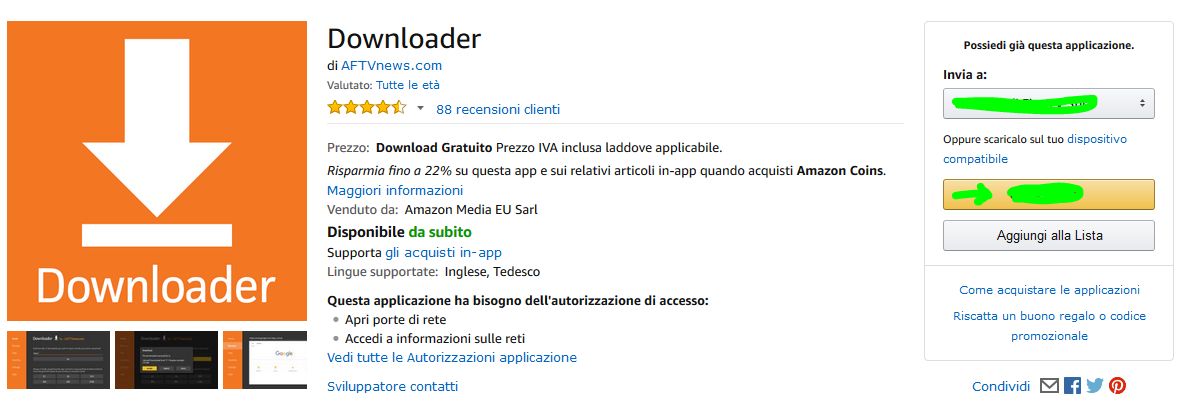
Sul nostro Stick, collegato alla TV, dopo qualche secondo vedremo installata l’App richiesta.
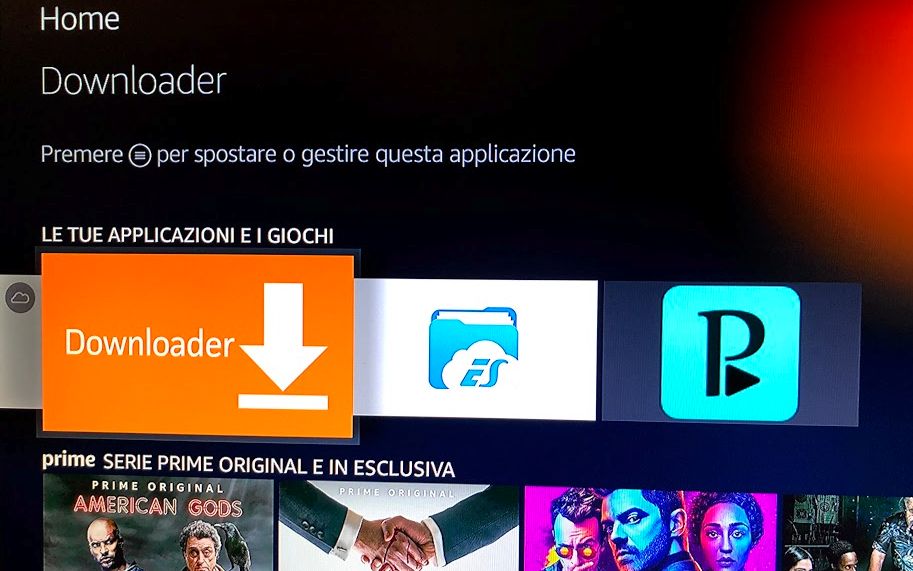
Come abilitare Applicazioni da Fonti sconosciute su Amazon Fire TV Stick
Il secondo passaggio è abilitare le sorgenti sconosciute per installare le App sul nostro Amazon Fire TV Stick…
Premiamo a lungo il tasto del telecomando HOME e scegliamo IMPOSTAZIONI
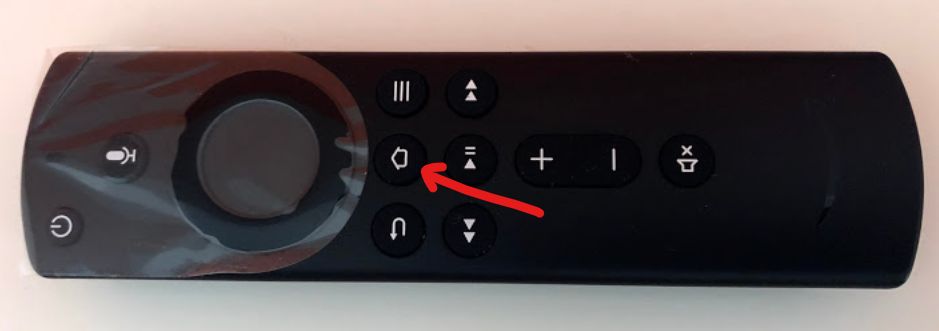
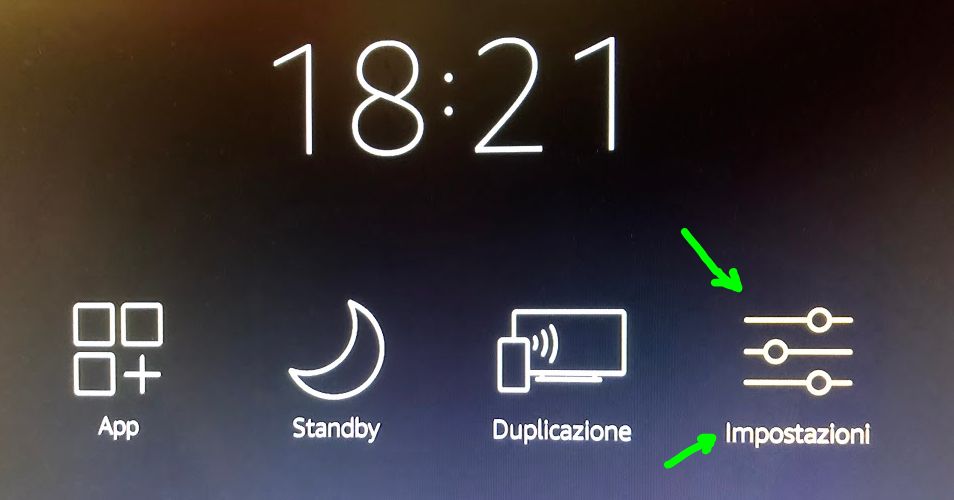
Da qui scegliamo Dispositivo
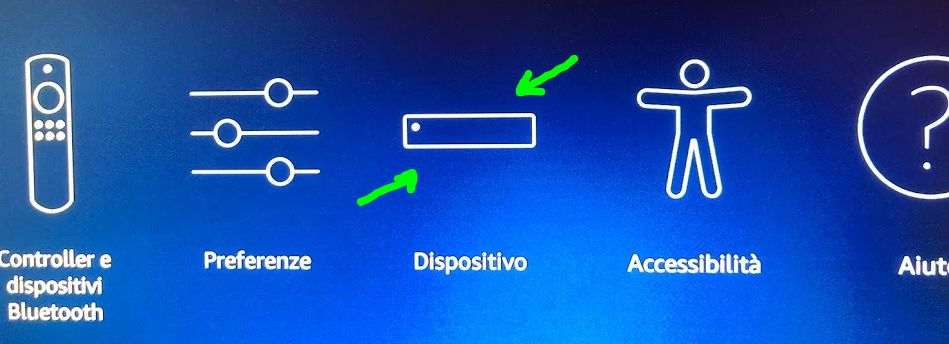
Quindi Opzioni Sviluppatore
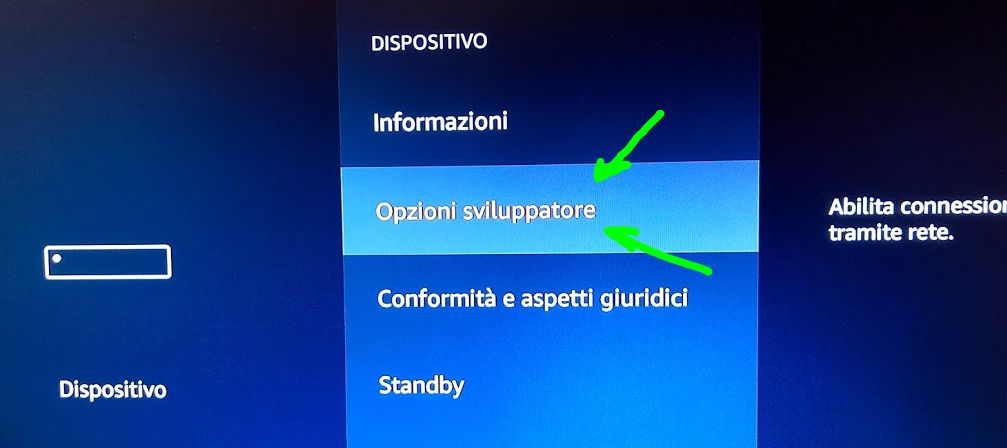
e quindi Applicazioni da fonti sconosciute
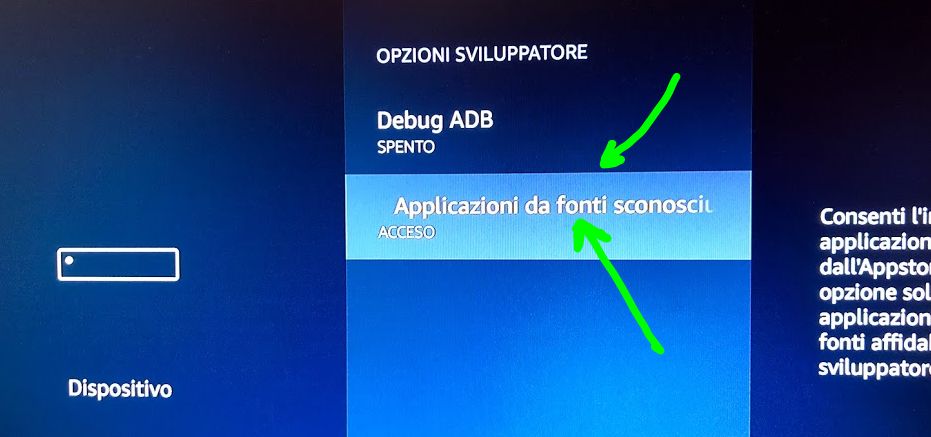
Saremo avvisati che installare App da fonti non direttamente verificate da Amazon potrebbe danneggiare irrimediabilmente il dispositivo… dovete correre il rischio per andare avanti ed ACCENDERE
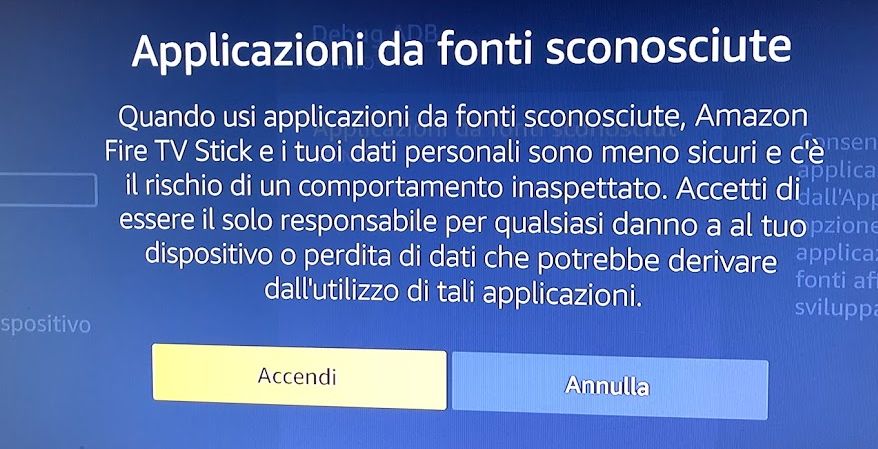
I passaggi preliminari sono stati completati. Possiamo procedere con l’oggetto di questo articolo.
Installare IPTV Extreme su Amazon Fire TV Stick 4k
AGGIORNAMENTO MAGGIO 2020 IPTV EXTREME V 106
Aprite l’app Downloader che avete scaricato prima e digitate questo indirizzo per scaricare la versione
V. 106 FREE di IPTV EXTREME
” https://www.blograffo.net/download/iptv-extreme-free-apk-v-106-download-iptvextreme-106-apk-scarica/ “
per la versione PRO utilizzate il link seguente
” https://www.blograffo.net/download/iptv-extreme-free-apk-v-106-download-iptvextreme-106-apk-scarica/ “
( ATTENZIONE : Da questo momento immagini e descrizioni saranno relative alla V 82 ma voi installerete la v 106 ! )
Una volta caricata la pagina accertatevi che siano abilitati i componenti Java tenendo premuto a lungo il tasto menu del telecomando del Fire TV Stick
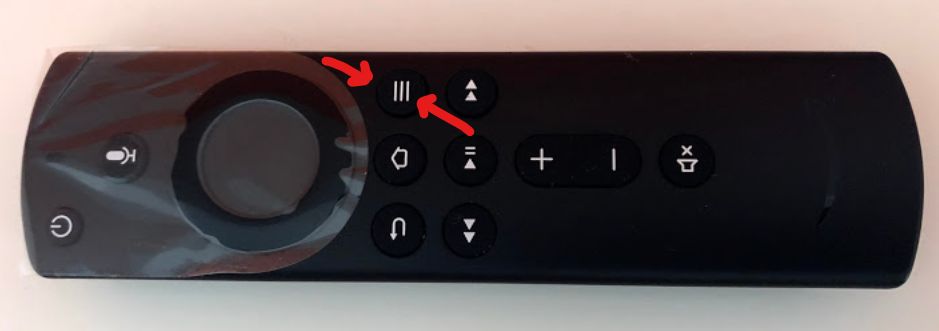
Se tutto è a posto dovreste leggere Disable Javascript and Reload Page… in questo caso non fate nulla e annullate tornandi indietro, altrimenti, se leggete Enable, dovete scegliere quell’opzione.
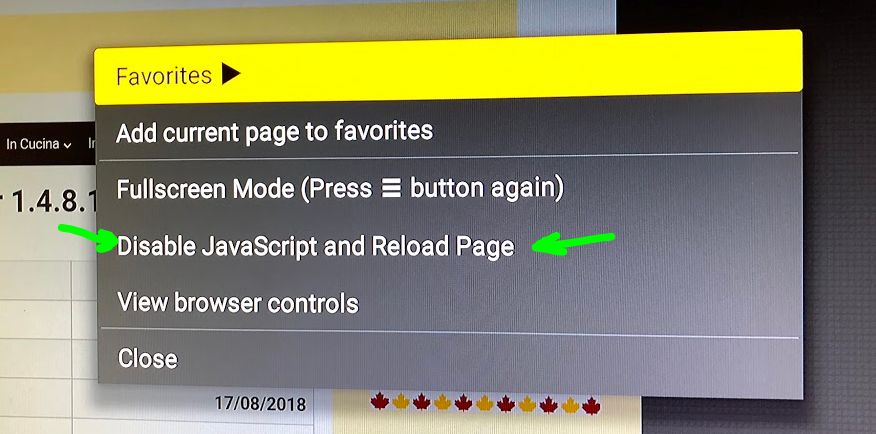
Fatto ciò, scorrete in basso la pagina fino a trovare Download e cliccateci sopra…
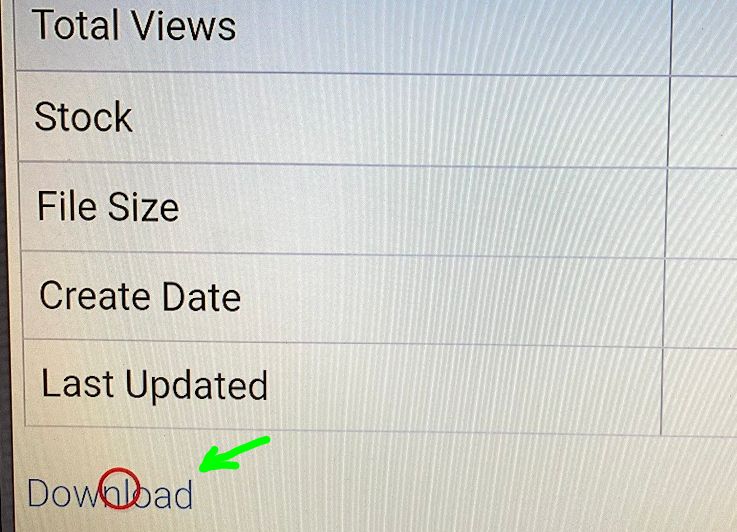
oppure
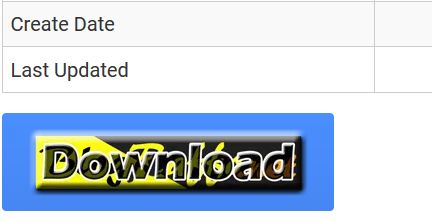
partirà il download terminato il quale vi sarà chiesto se volete installare, ovviamente scegliete INSTALLA…
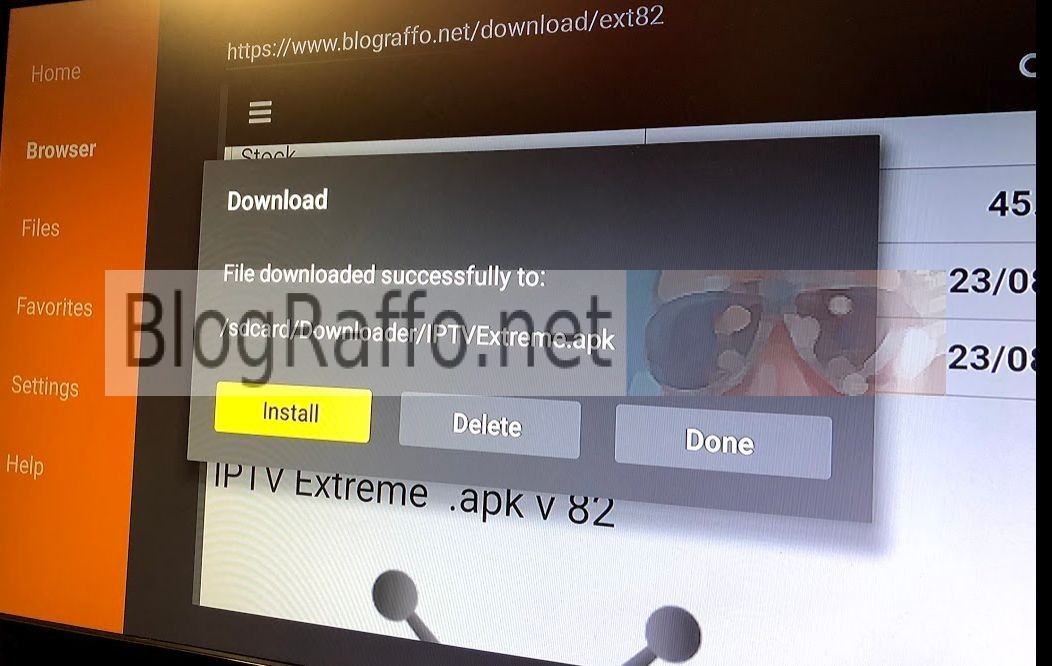
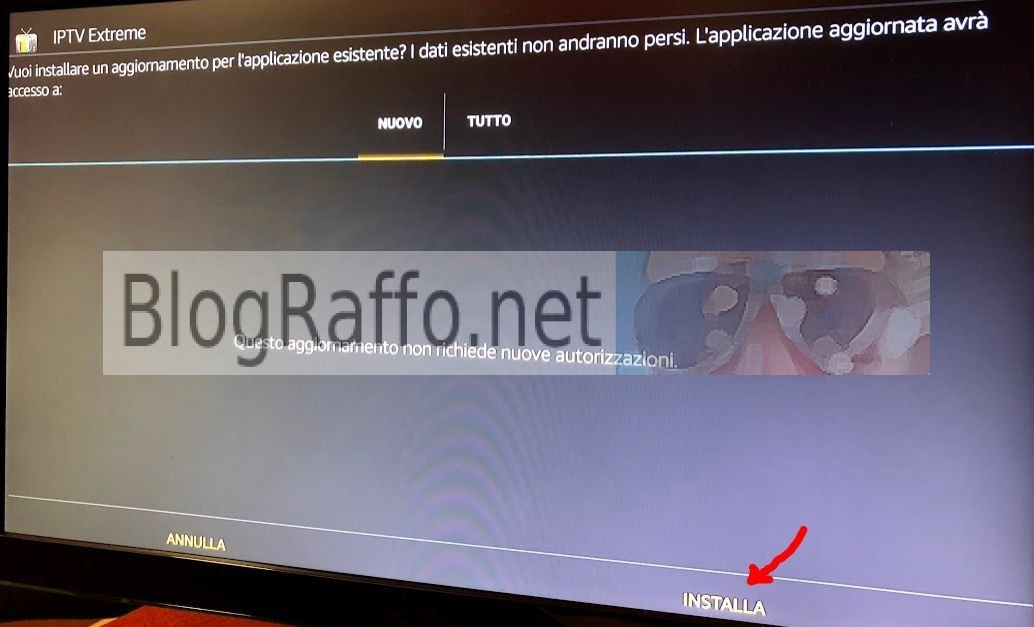
l’App sarà disponibile nella prima linea fra LE TUE APPLICAZIONI E I GIOCHI
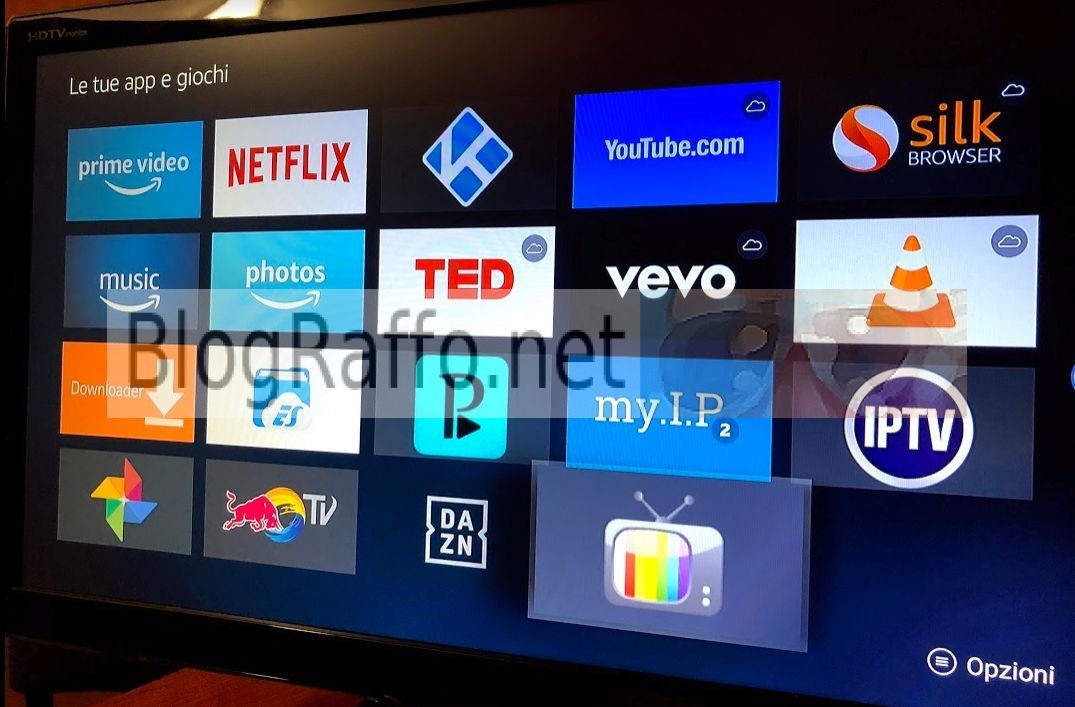
 Amazon Fire TV Stick 4k – Installiamo IPTV Extreme
Amazon Fire TV Stick 4k – Installiamo IPTV Extreme

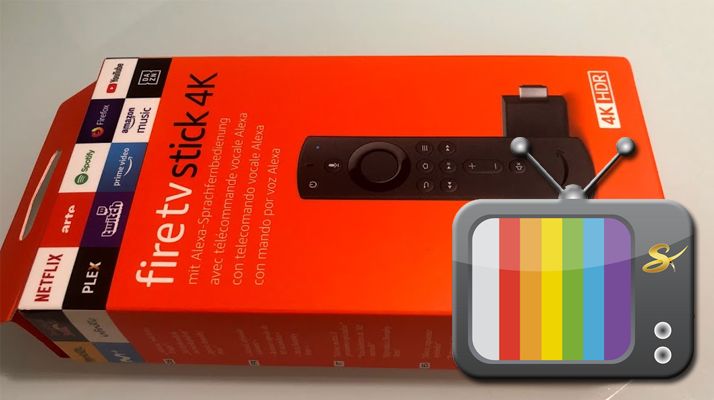
meglio non scaricare la versione pro, si rischia di vederla bloccata al riavvio
La versione PRO può essere utilizzata solo se licenziata regolarmente
buongiorno arrivato alla voce dispositivo (nel mio caso c è scritto la mia fire stick ) non esce l opzione sviluppatore
Mettiti su Informazioni e pigia 7 volte di seguito con il telecomando
La fire stick 4K, quando clicco “scarica” mi appare questo errore : “ An unknown error has occurred. Check your URL and connection “
Questo errore mi appare con ogni versione. Cosa bisogna fare ? Ho disabilitato javascript e autorizzato le fonti sconosciute.
Hai provato da un qualsiasi computer sulla stessa rete ?
Ho scaricato app IPTV extreme PRO , nel download la trovo come file zip , cosa devo fare per aprirla e poi installare ?
Puoi dirmi esattamente da quale link ricevi il file zip ?? Proprio non riesco a trovarlo!
anche a me da un file zippato cliccando sulla barra blu scarica. se invece provo con smartphone mi da un apk
Probabilmente, se lo scaricate con un PC Windows ed avete installato WInzip o WinRar, lo vedete con l’icona classica del file zippato ma è comunque un APK… i gestori di file compressi sono in grado di spacchettare i pacchetti di installazione APK